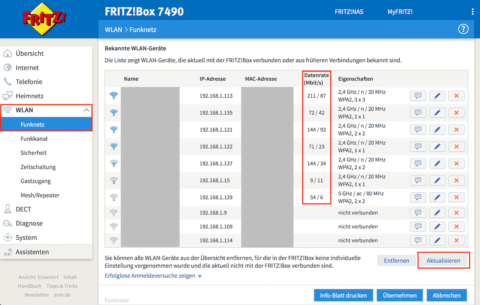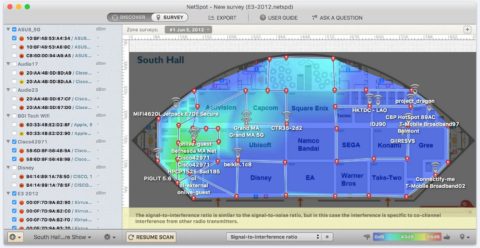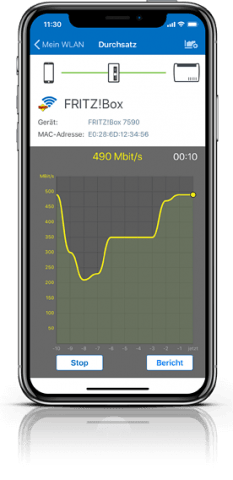Bitte zu erst lesen:
Die Funktionsweise der FriXtender WLAN Antennen wird in den Beiträgen Stärken der verschiedenen FriXtender-Versionen und Abstrahlcharakteristik der FriXtender Antennen anschaulich erklärt, dieses Verständnis ist bei der Ausrichtung notwendig!
Nun kommt oft die Frage:
Wie müssen die Antennen ausgerichtet werden?
Zur Ausrichtung gibt es selten eine eindeutige Antwort, wie auch schon im Beitrag Tücken des WLAN (Stolperfallen im Umfeld und Tipps zur Behebung) erklärt. Bei grenzwertigem WLAN -und genau hier werden die FriXtender Antennen zumeist eingesetzt- ist vielmehr das Experimentieren gefragt, und dazu soll dieser Beitrag einige Tipps geben. Die Drei-Finger- oder auch X-Y-Z-Ausrichtung ist ein guter Start, der einige Absätze weiter unten erklärt wird.
Zu Beginn visualisieren wir die Abstrahlcharakteristik: die FriXtender Stab-Antennen sind omnidirektionale Rundstrahler, deren Abstrahlung extrem simplifiziert einer Art Wagenrad ähnelt und die Antenne bildet die gedachte Achse dieses Rades (dazu bitte nochmals den Beitrag Abstrahlcharakteristik der FriXtender Antennen zu Hilfe nehmen). Je länger die Antenne, desto flacher, aber weitläufiger wird das gedachte Rad (s. Stärken der verschiedenen FriXtender-Versionen). Für den optimalen Empfang sollte nun das am weitesten von der FRITZ!Box entfernte WLAN Gerät (z. B. Laptop, Handy, etc.) auf direkter Ebene des Rades liegen, d. h. die Antenne sollte idealerweise in einem 90° Winkel zu diesem Gerät ausgerichtet sein.
So viel zur Theorie.
Der Start: die X-Y-Z-Ausrichtung
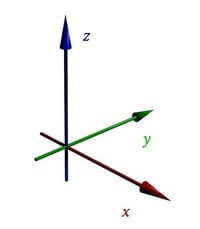 Für einen einfachen Start sollten die Antennen in eine Grundposition gebracht werden, die zuerst eine möglichst gute räumliche Abdeckung gewährleistet, d. h. bei drei Antennen beginnen wir mit einer X-Y-Z-Ausrichtung:
Für einen einfachen Start sollten die Antennen in eine Grundposition gebracht werden, die zuerst eine möglichst gute räumliche Abdeckung gewährleistet, d. h. bei drei Antennen beginnen wir mit einer X-Y-Z-Ausrichtung:
- eine Antenne wird senkrecht ausgerichtet (Z)
- eine Antenne wird horizontal gedreht, sodass sie (von vorne gesehen) nach links oder rechts zeigt (Y)
- eine Antenne wird horizontal nach hinten geneigt (X)
Damit haben wir eine Achsenausrichtung wie in einem dreidimensionalen Koordinatensystem. Von dieser Grundeinstellung aus kann mit der Ausrichtung begonnen werden. Bei nur zwei Antennen muss auf eine Achse verzichtet werden, oder man setzt die passenden DuoMax-Erweiterungen ein.
Wie kann nun gemessen werden?
Achtung: seit der FRITZ!OS-Version 6 benötigt die u. s. Anzeige der FRITZ!Box einige Minuten, bis ein aktueller und stabiler Wert angezeigt wird!
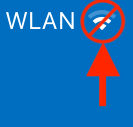 Die Messung sollte nicht an einem WLAN-Gerät anhand eines kleinen 3-5-Segment-Balkens ermittelt werden, da hier die Anzeigegenauigkeit viel zu gering ist. Einfacher geht es direkt über die FRITZ!Box Oberfläche, auch WebGUI genannt, die über http://fritz.box aufgerufen wird.
Die Messung sollte nicht an einem WLAN-Gerät anhand eines kleinen 3-5-Segment-Balkens ermittelt werden, da hier die Anzeigegenauigkeit viel zu gering ist. Einfacher geht es direkt über die FRITZ!Box Oberfläche, auch WebGUI genannt, die über http://fritz.box aufgerufen wird.
Über den Menüpunkt WLAN → Funknetz kann man alle angeschlossenen Geräte inkl. der Verbindungsgeschwindigkeit sehen:
Unter der Überschrift Datenrate (Mbit/s) ist die aktuelle Geschwindigkeit ersichtlich, der erste Wert zeigt die Sendegeschwindigkeit, der zweite die Empfangsgeschwindigkeit von der FRITZ!Box aus gesehen an. Diese Werte sind wesentlich detaillierter und aussagekräftiger, als die Segment-Anzeige eines WLAN-Symbols. Zur Vereinfachung sprechen wir im Folgenden von einem Laptop, der optimal erreicht werden soll, dasselbe gilt natürlich für jedes andere WLAN-Gerät auch. Man beginnt damit, am Laptop eine permanente WLAN-Nutzung herzustellen, am einfachsten ist es, ein längeres Youtube-Video zu streamen (z. B. unser Video-Tutorial zur FRITZ!Box 7490), das verhindert in der Regel, dass der Ruhezustand des WLAN-Moduls oder des gesamten Gerätes aktiviert wird.
Ohne weitere Optimierung sehen wir uns nun die Verbindungsgeschwindigkeit an: wir klicken auf der oben gezeigten Seite der FRITZ!Box auf die Schaltfläche Aktualisieren rechts unter der Übersicht. Nicht im Browserfenster auf aktualisieren klicken, denn sonst wird jedesmal eine neue Anmeldung an der FRITZ!Box-Oberfläche notwendig.
Jetzt ziehen wir von der Antenne eine gedachte Linie zum Laptop und richten die Antenne dazu im 90° Winkel aus. Um das Ergebnis zu kontrollieren aktualisieren wir nach einigen Sekunden erneut die Anzeige. Achtung: es kann einige Zeit (bis zu 3 Minuten) dauern, bis sich der angezeigte Wert stabilisiert, hierzu immer wieder aktualisieren, bis sich der Wert eingependelt hat. Nun kann mit der Ausrichtung in kleinen Winkelgrad schritten fortgefahren werden, auch das Neigen innerhalb der 90°-Achse kann hilfreich sein, quasi das Neigen des gedachten Wagenrads. Und immer wieder geduldig die Anzeige der FRITZ!Box aktualisieren…
In schwierigen Fällen kann auch das verschieben der FRITZ!Box hilfreich sein. Dabei geht es nicht um Meter, sondern um Zentimeter: testweise die FRITZ!Box 10 oder 20 cm nach links oder rechts verschieben und die Verbindungsgeschwindigkeit überprüfen, es ist manchmal erstaunlich, wie wenig den entscheidenden Ausschlag geben kann. Wie bereits oben geschrieben: bei den geschilderten Szenarien handelt es sich um absolute Grenzfälle, oder wenn das Maximum aus einer WLAN-Verbindung herausgeholt werden soll.
Es ändert sich nichts!
Sollte sich keine deutliche Verbesserung der WLAN-Leistung einstellen und sich das Ausrichten der Antennen kaum auf das Signal auswirken, liegt vermutlich ein anders gelagertes Problem vor. In diesem Fall empfehlen wir dringend die Lektüre des Beitrags Tücken des WLAN (Stolperfallen im Umfeld und Tipps zur Behebung) und !
Besonders häufig sind es bauliche Gegebenheiten, sprich massive Blockaden auf der WLAN-Strecke. Diese werden oftmals nicht erkannt, weil sie “schon immer da waren”, wie z. B. Heizkörper, Kühlschrank, Mikrowelle, Flatscreen-TV, Blechregale und -schränke, etc. – visualisieren Sie sich die direkte Strecke zwischen FRITZ!Box und WLAN-Client und prüfen Sie, ob sich hier diese oder ähnliche Elemente befinden. Wir sprechen hier aus eigener leidvoller Erfahrung! Entdecken Sie entsprechende Hindernisse auf der Funkstrecke, muss entweder der Router anders positioniert werden, oder mindestens eine Antenne wird mit einer Verlängerung soweit verlegt, damit sie das Hindernis umgehen kann, denn solche Funkschatten sind auch mit größeren Antennen sonst nicht zu umgehen.
Warum Mobilgeräte zur Leistungsermittlung nicht ideal sind
Mit Handys oder Tablets ist die Leistungsmessung schwierig, denn diese Geräte reagieren zumeist extrem empfindlich auf die Handhaltung und die Ausrichtung, außerdem neigt man dazu, beim herumtragen den eigenen Körper zwischen den Router und den WLAN-Client zu bringen. Besser geeignet sind stationäre PC oder zumindest Laptops/Notebooks. Wichtig während der Antennenausrichtung ist: die Geräte sollten während des gesamten Tests in Lage und Position nicht verändert werden! Wie oben beschrieben ein langes YouTube-Video starten, Gerät auf den Tisch legen und während der Ausrichtungsphase exakt so liegen lassen.
Alternative Methoden zur Messung
Wer schnellere Ergebnisse sehen möchte und mit der Installation von Software kein Problem hat, kann für Windows und macOS das Tool NetSpot verwenden. Die Schaltfläche NetSpot erhalten führt direkt zur Download-Seite, auf der auch eine kostenlose Version der App verfügbar ist: NetSpot FREE edition, etwas unscheinbar unter den kostenpflichtigen Versionen.
Für Andriod- und iOS-Geräte (wenn es wirklich nicht anders geht) bietet AVM die App FRITZ!App WLAN an. Die Funktionen umfassen folgende Punkte:
- Messung der WLAN-Verbindungsqualität im Heimnetz
- WLAN-Roaming-Aktivitäten während des Messens werden erkannt und angezeigt
- Grafische Darstellung des aktuell verbundenen sowie aller anderen Access Points im Heimnetz
- Anzeigen von vorhandenen Updates für Ihre FRITZ!-Access-Points
Aufgrund der beiden unterschiedlichen Betriebssysteme variiert der Funktionsumfang.
Es gilt aber auch beim Einsatz dieser Apps: das Gerät sollte während der Ermittlung der optimalen Antennenposition nicht bewegt und nicht in der Lage verändert werden, außerdem sollte darauf geachtet werden, das weder Hände noch Körper das WLAN-Signal von der FRITZ!Box zum Mobilgerät behindern. Aus eigenen Test mit der App sind wir aber mit einer Empfehlung vorsichtig, denn auch wenn das Smartphone oder Tablet nicht bewegt wird, neigt der Graph des Datendurchsatz’ zu starken Schwankungen.